
Win10 se bloque lors de l'impression de fichiers est un problème courant que de nombreux utilisateurs rencontreront lors de l'utilisation du système d'exploitation Windows 10. Lorsque nous essayons d'imprimer un fichier, la file d'attente d'impression peut être suspendue, empêchant l'impression normale. Dans ce cas, nous pouvons essayer quelques solutions simples pour résoudre ce problème. Dans cet article, l'éditeur PHP Yuzai vous présentera comment résoudre le problème du blocage de Win10 lors de l'impression de fichiers et vous aidera à résoudre ce problème ennuyeux en douceur.
Solution au blocage de Win10 lors de l'impression de fichiers
1. Cliquez avec le bouton droit sur le coin inférieur gauche pour démarrer et cliquez sur "Exécuter".

2. Entrez "services.msc" dans la fenêtre d'exécution qui s'ouvre.

3. Recherchez ensuite l'élément de service "print spooler" dans la fenêtre de service.
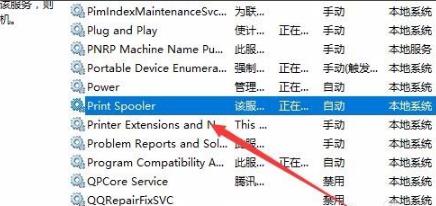
4. Double-cliquez sur l'élément de service pour vérifier s'il est en cours d'exécution. Sinon, exécutez le service.
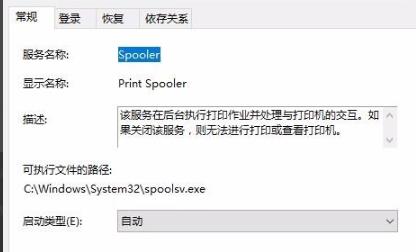
5. Cliquez sur le coin inférieur gauche du bureau pour commencer à ouvrir le « Panneau de configuration » dans le système Windows.
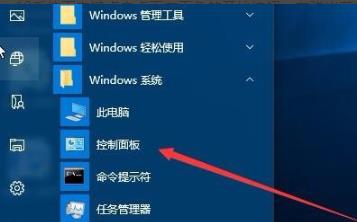
6. Cliquez sur « Périphériques et imprimantes » dans la fenêtre du panneau de configuration qui s'ouvre.
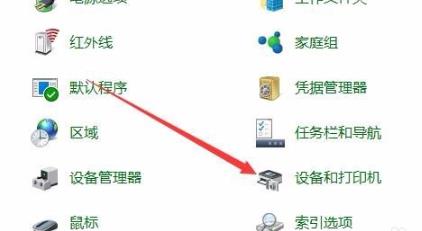
7. Faites un clic droit sur le périphérique d'impression et cliquez sur « Dépannage ».

8. Attendez simplement que le problème soit résolu.
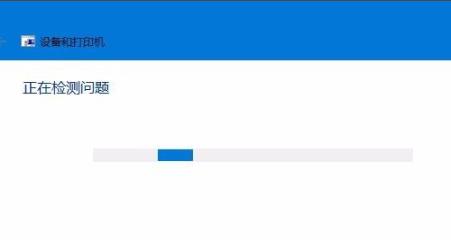
Ce qui précède est le contenu détaillé de. pour plus d'informations, suivez d'autres articles connexes sur le site Web de PHP en chinois!
 Le commutateur Bluetooth Win10 est manquant
Le commutateur Bluetooth Win10 est manquant
 Pourquoi toutes les icônes dans le coin inférieur droit de Win10 apparaissent-elles ?
Pourquoi toutes les icônes dans le coin inférieur droit de Win10 apparaissent-elles ?
 La différence entre le sommeil et l'hibernation Win10
La différence entre le sommeil et l'hibernation Win10
 Win10 suspend les mises à jour
Win10 suspend les mises à jour
 Que faire si le commutateur Bluetooth est manquant dans Windows 10
Que faire si le commutateur Bluetooth est manquant dans Windows 10
 win10 se connecte à une imprimante partagée
win10 se connecte à une imprimante partagée
 Nettoyer les fichiers indésirables dans Win10
Nettoyer les fichiers indésirables dans Win10
 Comment partager une imprimante dans Win10
Comment partager une imprimante dans Win10